Чи було це корисно?
Так | Нічого не знайденоЯк змінити пароль PayPal
Ця інструкція містить докладні кроки щодо того, як скинути пароль PayPal, якщо ви його забули. Дізнайтеся, як без проблем змінити пароль PayPal і оновити його у своєму сховищі Passwarden.
- Як змінити пароль PayPal?
- Як скинути пароль PayPal?
- Як оновити пароль PayPal у додатку Passwarden?
- Наскільки безпечним є сховище Passwarden?
- Як користуватися нашим надійним менеджером паролів?
Знайдіть відповіді на всі ці запитання в нашій інструкції!
Як змінити пароль PayPal
1. Увійдіть у свій обліковий запис PayPal і перейдіть на сторінку Security(Безпека) - https://www.paypal.com/myaccount/security/
2. Натисніть Update(Оновити) поруч із опцією Password(Пароль).
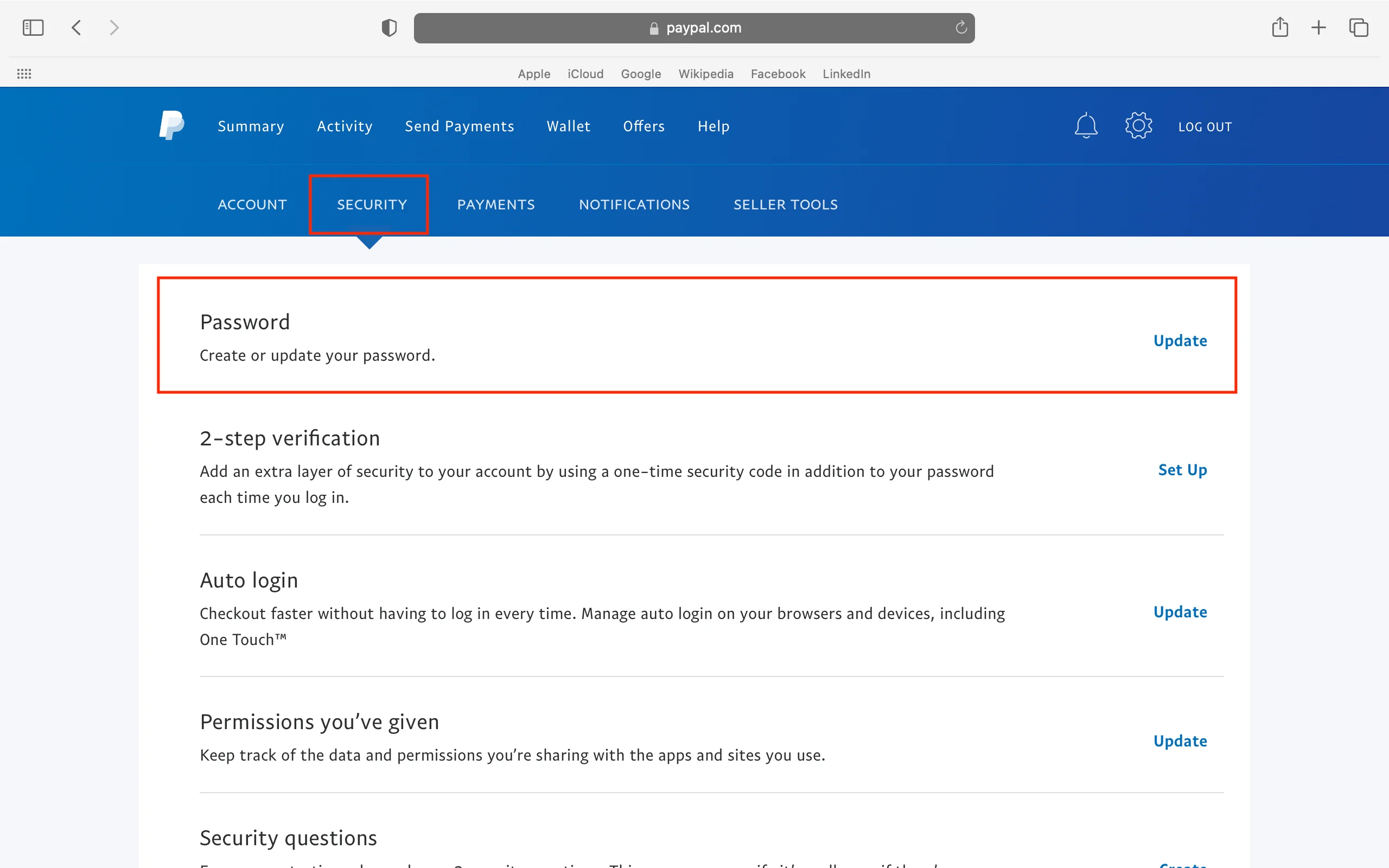
3. Підтвердьте поточний пароль. Потім введіть і підтвердіть новий пароль.
Натисніть Change Password(Змінити пароль).

Чудово! Ви успішно змінили свій пароль PayPal.
Як скинути пароль PayPal?
Якщо ви забули свій пароль PayPal, ось покрокові інструкції, як скинути його без проблем.
1. Перейдіть на сторінку входу в PayPal - https://www.paypal.com/signin/ і натисніть на Having trouble logging in?(Виникли проблеми з входом?)
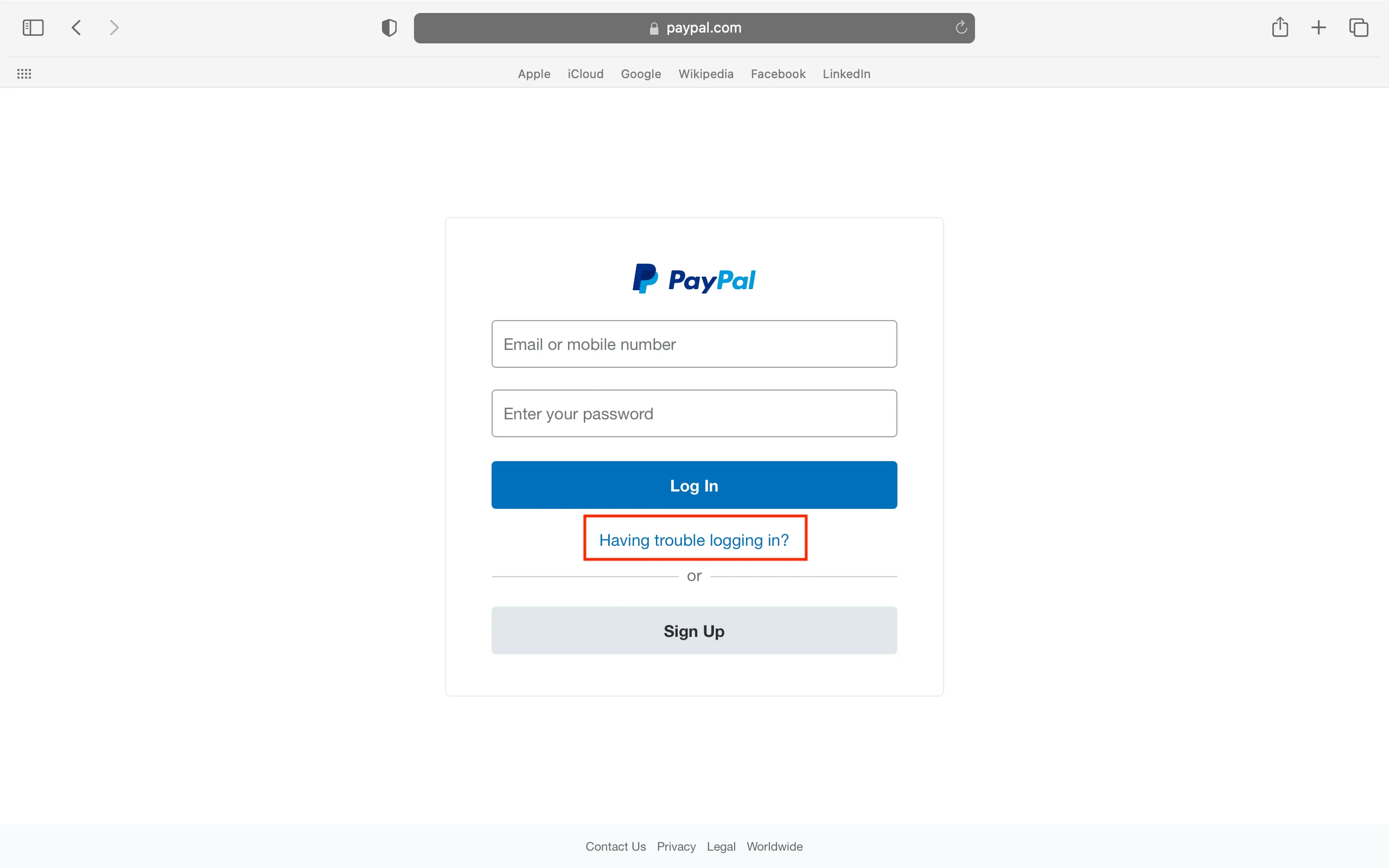
2. Введіть адресу електронної пошти, яку ви використовуєте для свого облікового запису PayPal, і натисніть Next(Далі).

3. Підтвердьте свою особу, підтвердивши свій номер телефону.
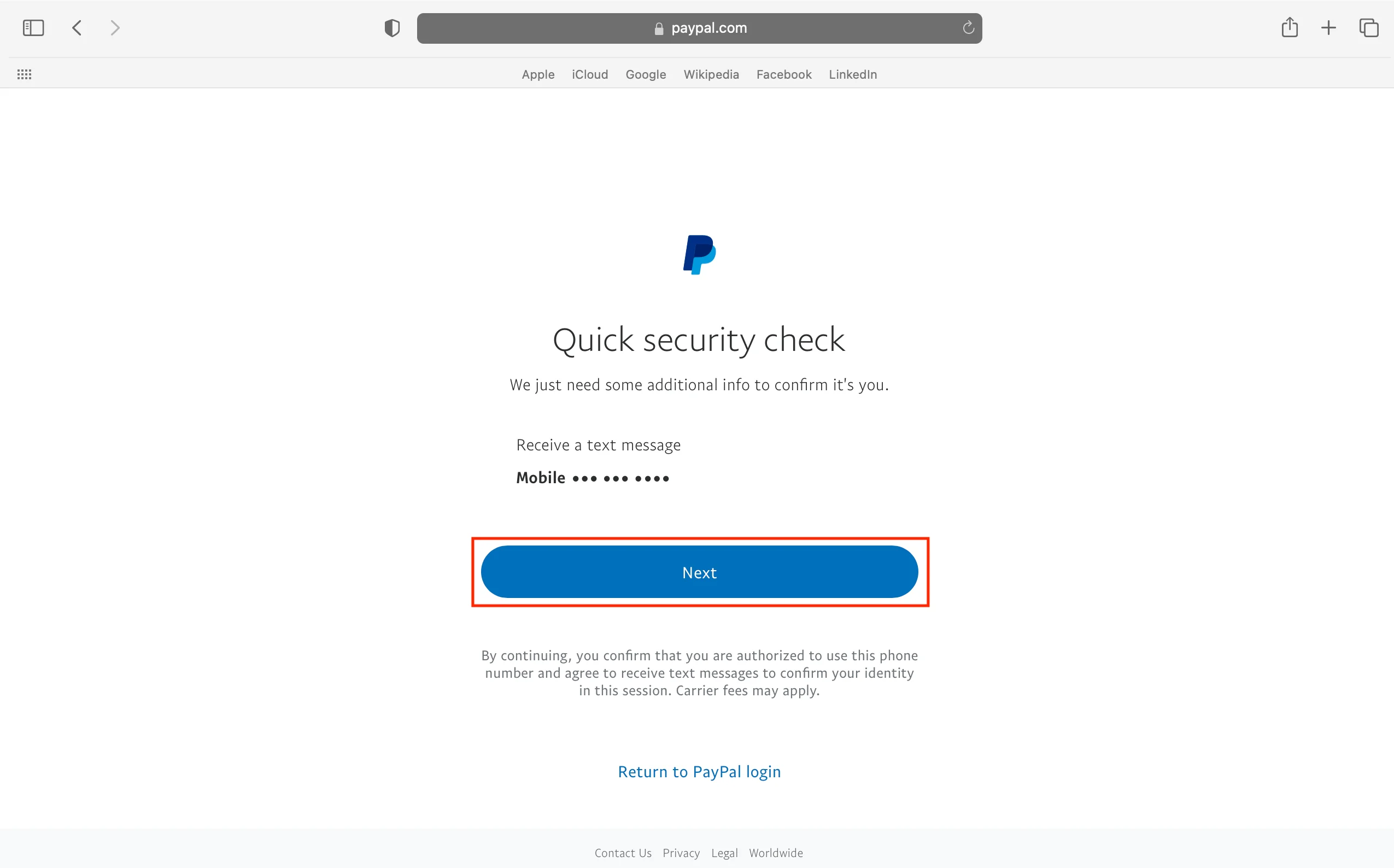

4. Створіть новий пароль, підтвердьте його та натисніть Save(Зберегти).
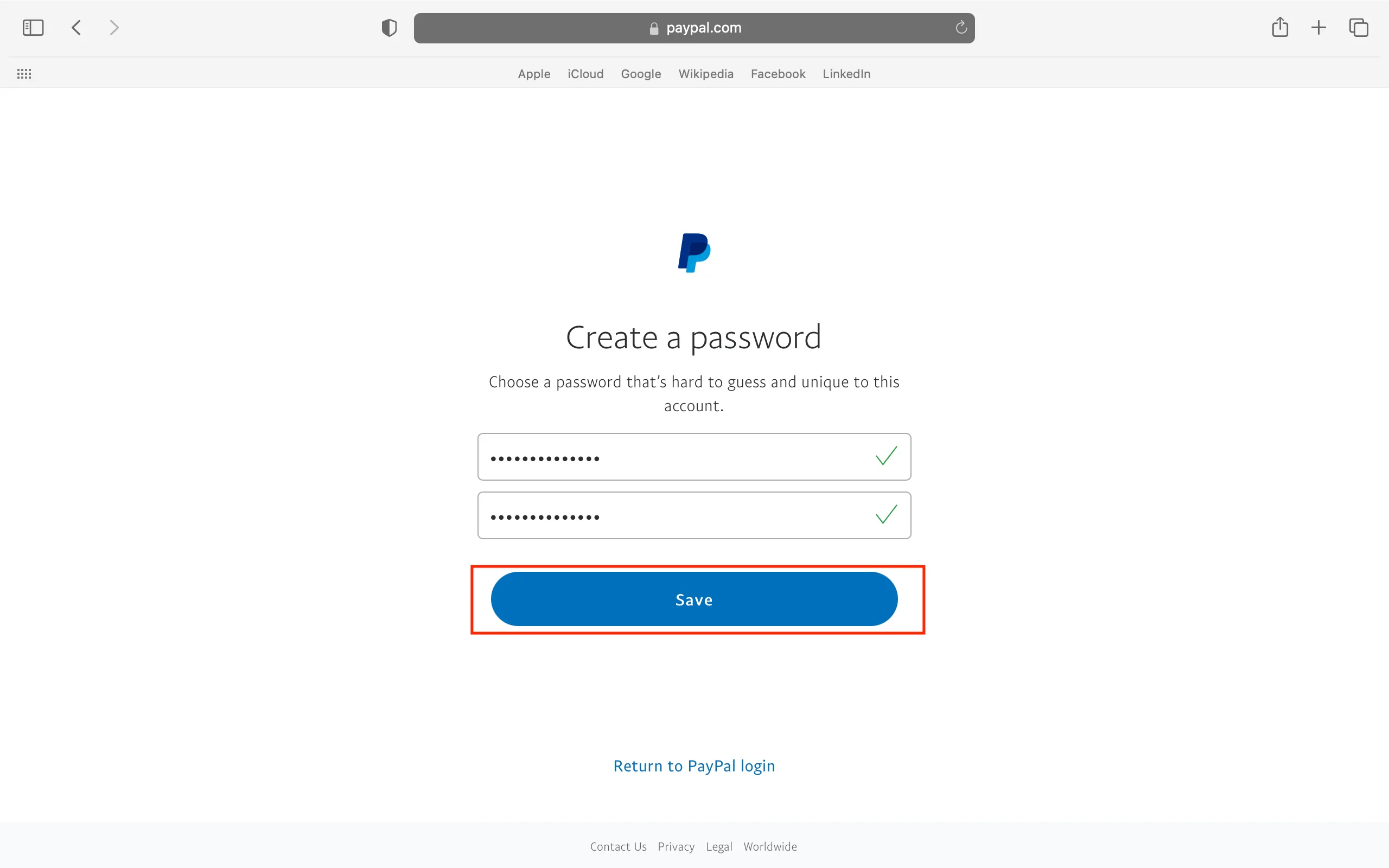
Чудово! Щоб переконатися, що ваш обліковий запис у безпеці, перегляньте наші поради щодо створення надійного пароля.
Як оновити пароль PayPal у додатку Passwarden
Примітка: По-перше, вам потрібно змінити пароль PayPal у додатку PayPal або на вебсайті, дотримуючись наведених вище інструкцій.
1. Увійдіть у свій обліковий запис Passwarden за допомогою майстер-пароля.
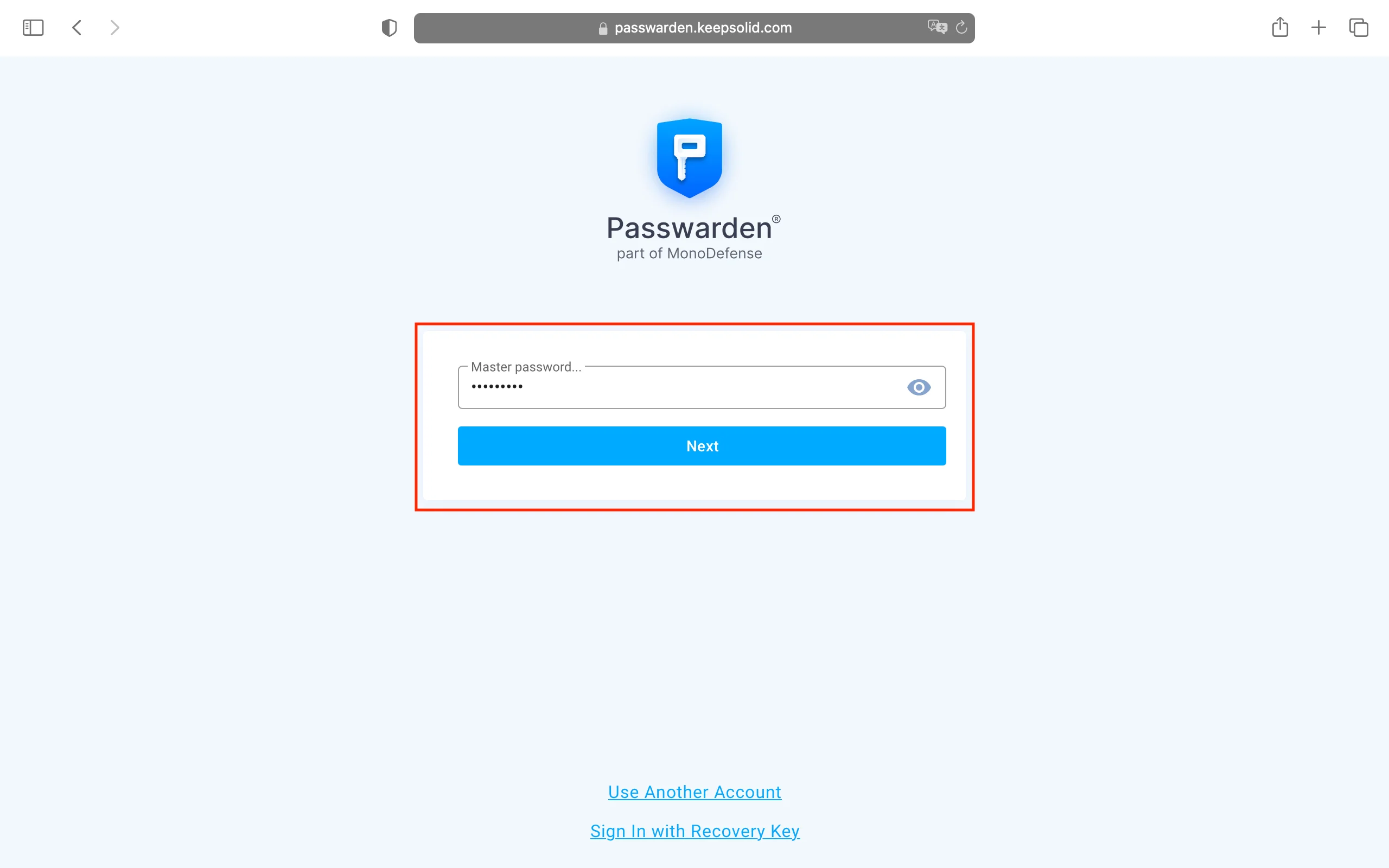
2. Виберіть запис, який потрібно оновити.
3. Натисніть Edit(Редагувати) в нижньому правому куті.

4. Оновіть свій пароль PayPal у полі Password(Пароль).
5. Після завершення натисніть Save(Зберегти).
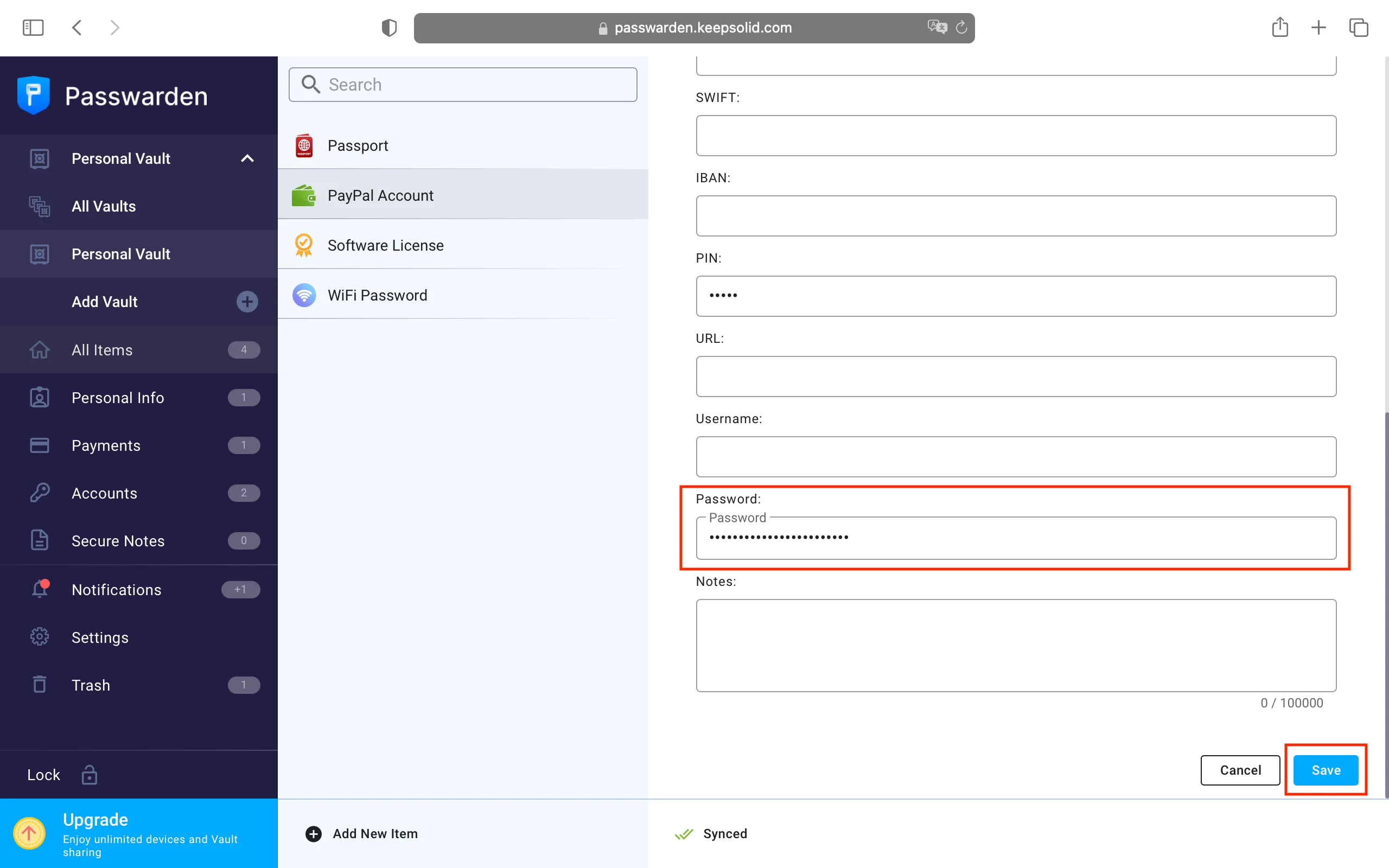
Якщо ви хочете згенерувати випадковий новий пароль, натисніть Generate Password(Створити пароль) поруч із полем паролю і дотримуйтесь інструкцій на екрані.
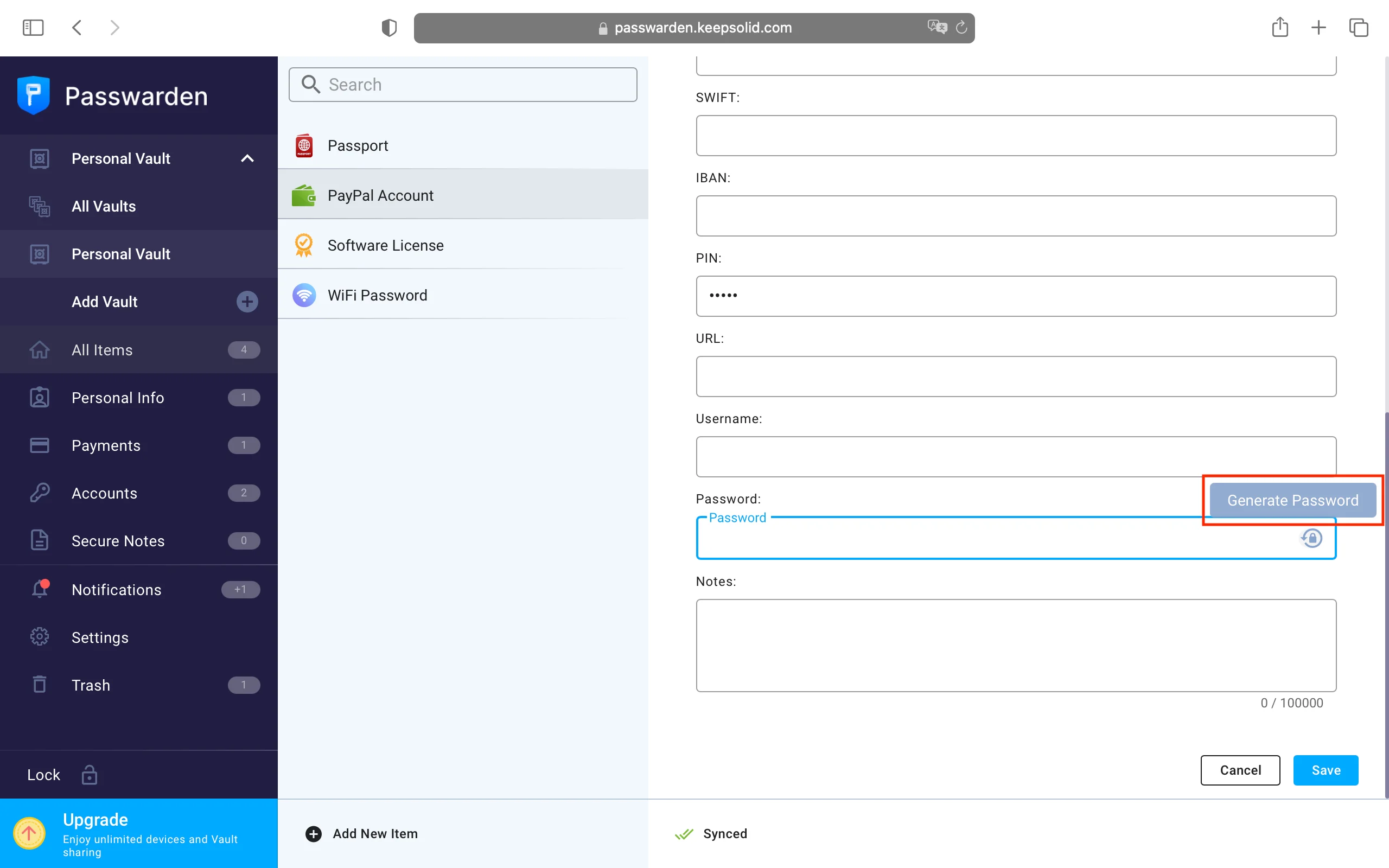
Тепер ваш пароль PayPal успішно оновлено та збережено у вашому сховищі Passwarden.
Якщо вам потрібна допомога, зв’яжіться з нашою професійною службою підтримки клієнтів за адресою support@keepsolid.com. Ми готові допомогти вам у будь-який час, коли це буде потрібно!
Готові спробувати Passwarden?
Відкрийте для себе безпечний і зручний спосіб керування обліковими даними вашого облікового запису та іншою цінною інформацією за допомогою менеджера паролів Passwarden!
Безпека та шифрування сховища Passwarden
Що ж, коли ви знаєте, як змінити пароль PayPal, давайте розберемося з безпекою Passwarden.
Усі дані в додатку закодовані за допомогою клієнтських алгоритмів шифрування AES-256 та ЕС р-384. У результаті ваша інформація прихована від очей кіберзлочинців та інших сторонніх осіб. Навіть якщо комусь пощастить його перехопити, єдине, що вони побачать, — це купу закодованих символів.
Ще одна чудова функція, яку ми збираємося розглянути, спрямована на захист вашого облікового запису Passwarden від будь-якого несанкціонованого доступу та називається функцією двофакторної автентифікації. Ця опція забезпечує додатковий етап перевірки під час входу. Відтепер для проходження перевірки автентифікації лише знання пароля вже недостатньо!
Часті запитання щодо використання менеджера паролів Passwarden
Навіщо мені використовувати додаток для керування паролями?
Як почати роботу з Passwarden?
Чи можу я спробувати Passwarden перед придбанням?
Здається, Passwarden не працює на моєму пристрої. Що я повинен зробити?
Ознайомтеся з усіма функціями та перевагами Passwarden
Отримайте повнофункціональну 7-денну безкоштовну пробну версію, щоб перевірити все!